Como ativar o reconhecimento de manuscrito no Windows 7

Ativando o gesto do painel de entrada
Se você possui um tablet ou tela sensível ao toque quesuporta entrada de caneta, você realmente deve experimentar os recursos de reconhecimento de manuscrito do Windows 7. Para ativar os gestos do painel de entrada de manuscrito no Windows 7, faça o seguinte:
Abra o Menu Iniciar e digite caligrafia. Quando os resultados da pesquisa aparecerem, clique em Alterar as configurações da caneta eletrônica para abrir as configurações do painel de controle para tablets.
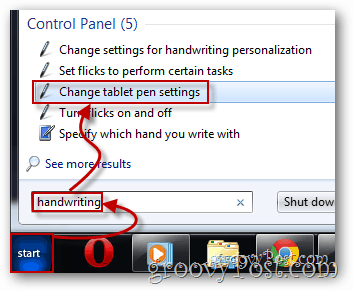
Quando estiver lá, clique na quarta opção no Ações da caneta Lista - Iniciar painel de entrada do Tablet PC e depois clique no Configurações botão.
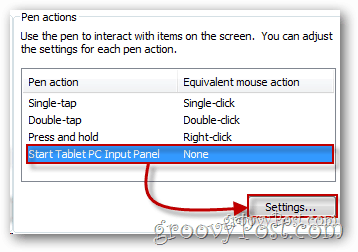
Verifique se o Ativar o gesto inicial do painel de entrada está checado. Você também pode ajustar a distância na qual você precisa mover o cursor para acionar esse gesto. Uma distância muito longa dificultará o disparo, mas distâncias mais curtas podem causar disparos acidentais. Escolha sua configuração favorita e pressione Está bem quando você está feliz com os resultados.
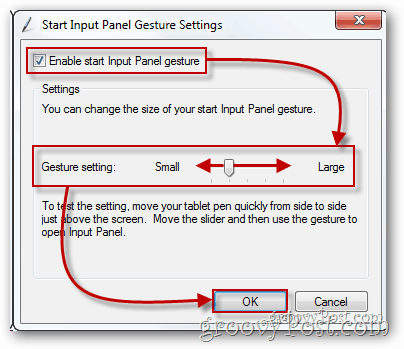
Agora, para abrir o painel. Basta executar o gesto acima mencionado e testá-lo escrevendo uma ou duas palavras, como fiz abaixo:
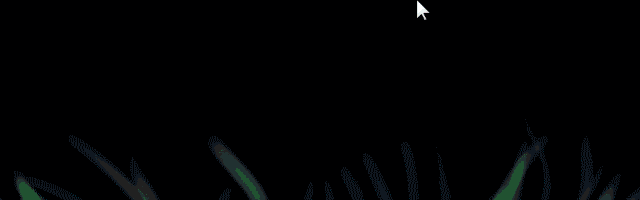
Personalizando / treinando a ferramenta de reconhecimento de manuscrito
Se, depois de experimentar o painel de escrita manual, você não ficou impressionado com a precisão, convém brincar com a personalização, apenas para fazer as coisas direito. Para fazer isso, abra o Menu Iniciar novamente e digite caligrafia. À medida que os resultados surgirem, escolha a primeira opção no Programas lista para começar.
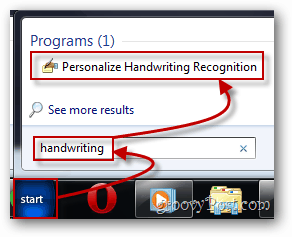
Agora você pode escolher entre duas opções diferentes: segmentar erros específicos (como uma palavra, letra ou símbolo) ou ensine inteiramente ao reconhecedor de caligrafia seu estilo de escrita exclusivo, que irá (obviamente) demoram muito mais tempo.
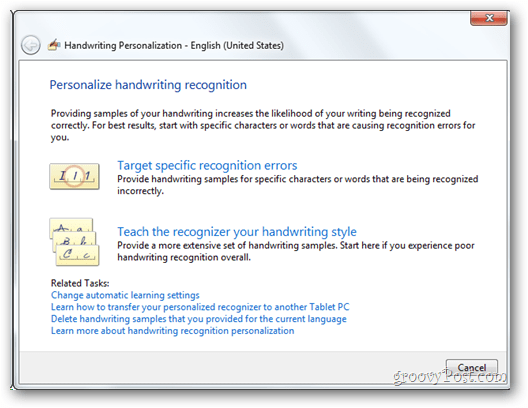
Se você decidir ensinar seu estilo ao reconhecedor, passará por uma série de telas, nas quais seguirá as instruções na tela. Não se preocupe, isso é muito fácil.
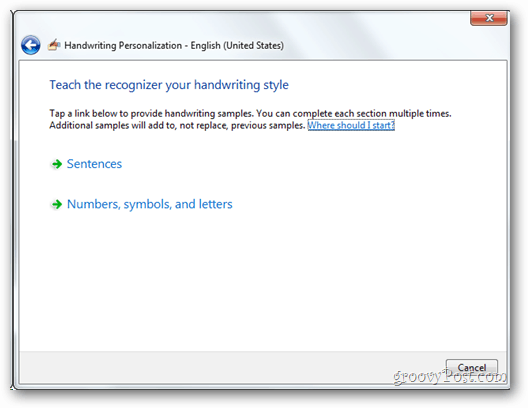
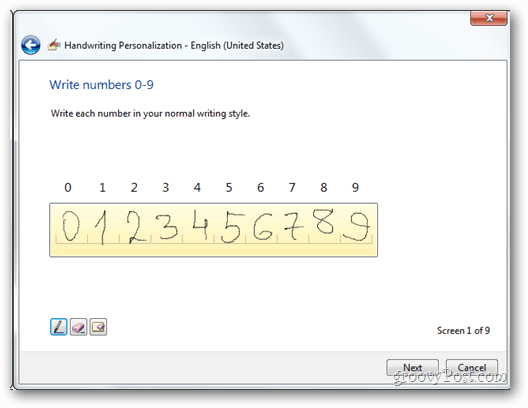
Escolher a opção de erros específicos de reconhecimento permitirá inserir uma letra, palavra ou símbolo para ajudar o reconhecedor a aprender com seu estilo.

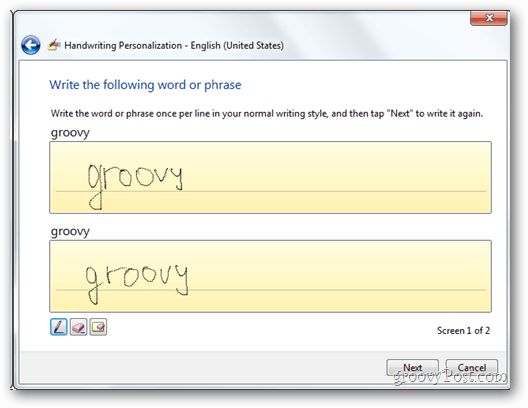
Painel de Entrada Matemática
A maioria dos recursos mostrados acima estava disponívelno Windows Vista, antes de estar disponível no Windows 7. No entanto, o que precisa ser destacado é que esses recursos foram significativamente aprimorados no novo sistema operacional da Microsoft. E outra coisa. Embora o Vista tenha reconhecimento regular de manuscrito, os usuários do Windows 7 também usam o manuscrito para matemática. Não é exatamente um recurso totalmente beta, mas é seguro dizer que funciona muito bem.
Para abrir o painel, abra o Menu Iniciar, digitar entrada matemática e clique no Painel de Entrada Matemática.
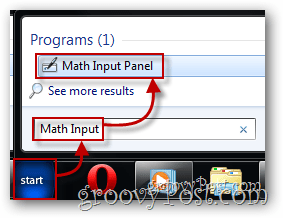
O painel de entrada de matemática é muito auto-explicativo. Você pode inserir equações matemáticas e símbolos matemáticos que são reconhecidos quase instantaneamente e estão prontos para inserir em qualquer documento do Word, planilha do Excel ou em quase qualquer campo de texto que possua suporte avançado a caracteres embutido.
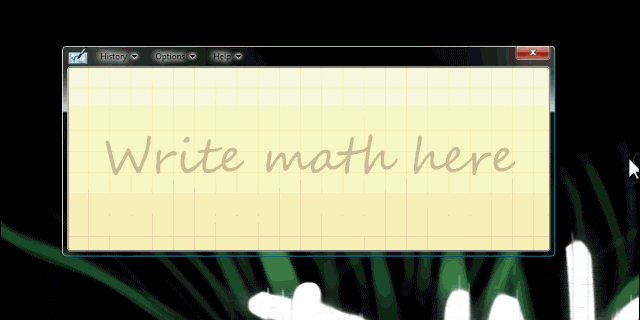
No geral
Ele existe há apenas alguns anos eembora não seja perfeito, é muito bom. Agora que tenho meu tablet, agora o uso diariamente e acho que nunca mais voltarei a tomar notas regularmente. Os recursos e as opções para os usuários do Tablet PC e da mesa digitalizadora são fáceis de usar e o novo painel de matemática é especialmente bom e vale o dinheiro se você puder.










Deixe um comentário